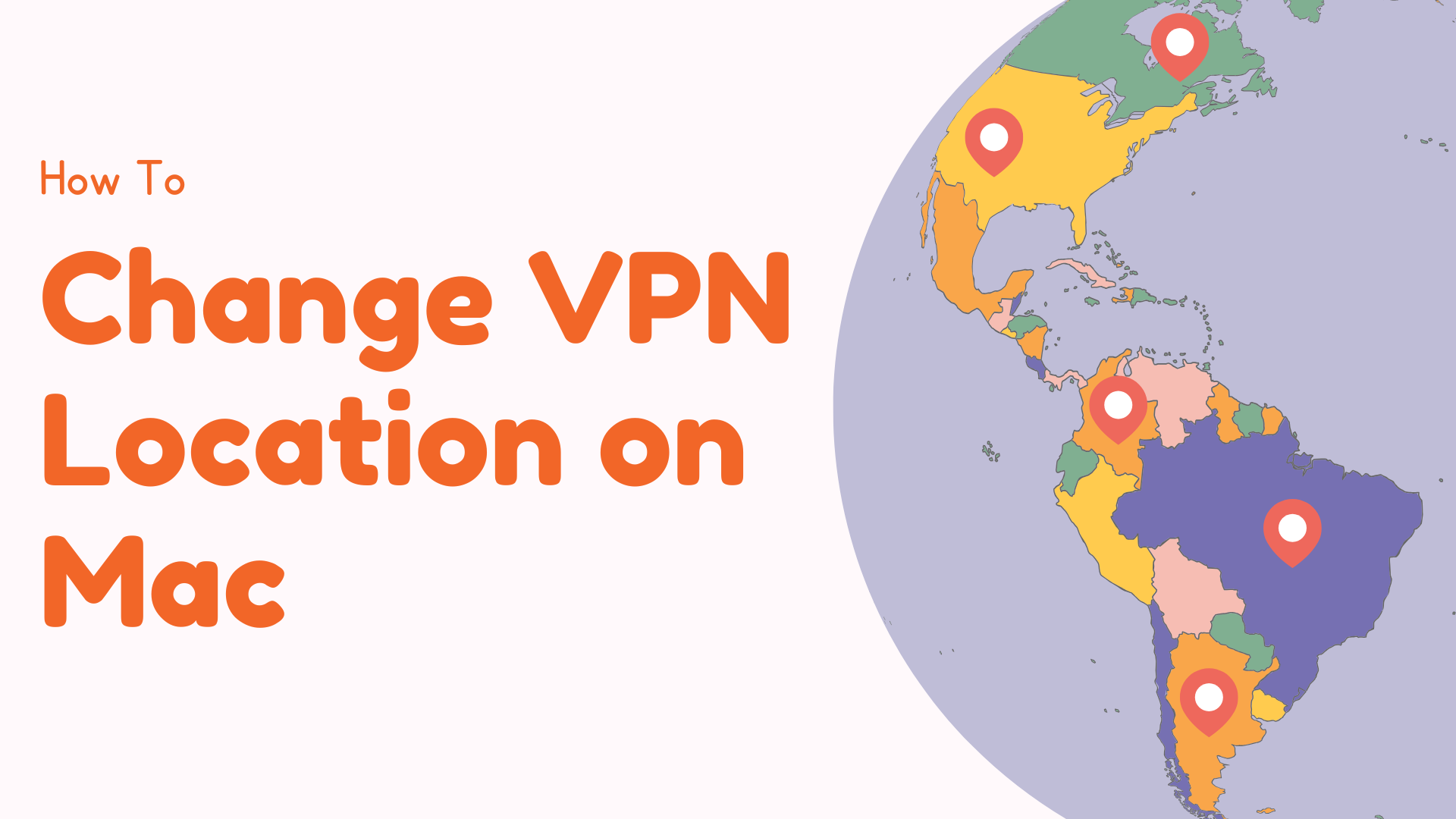
Когда-либо сталкивались с сообщением «Недоступно в вашем регионе»? Пытались изменить местоположение VPN, чтобы исправить это? Умный ход! Изменение местоположения VPN на MacBook — самый быстрый способ решить проблему. Так что не ждите — следуйте этому простому руководству прямо сейчас!

Table of Contents
Быстрый гид: изменение местоположения VPN на Mac в 3 простых шагах
Недостаточно времени? Нажмите здесь, чтобы получить краткое изложение!
Шаг 1: Выберите надежное приложение VPN
Скачайте Mac VPN из Apple Store или с официального веб-сайта.
Шаг 2: Создайте учетную запись и войдите в систему
Откройте приложение, зарегистрируйтесь и войдите.
Шаг 3: Выберите местоположение VPN и подключитесь
Выберите предпочтительное местоположение и подключитесь к серверу.
💡Совет: Чем ближе сервер, тем скорее скорость вашего подключения, скорее всего, будет!
Как веб-сайты отслеживают ваше местоположение
Мы знаем, что веб-сайты часто применяют географические ограничения по юридическим причинам. Но как они узнают, где вы находитесь? Вот общие методы:
Ваш IP-адрес (самый большой подарок)
Когда вы нажимаете на веб-сайт, ваш IP-адрес раскрывается, как если бы вы делились своим номером телефона при звонке. Этот адрес раскрывает ваше общее местоположение, включая ваш город, регион или даже вашу страну.
Не убеждены? Проверьте, где вы находитесь прямо сейчас, используя IP checker.
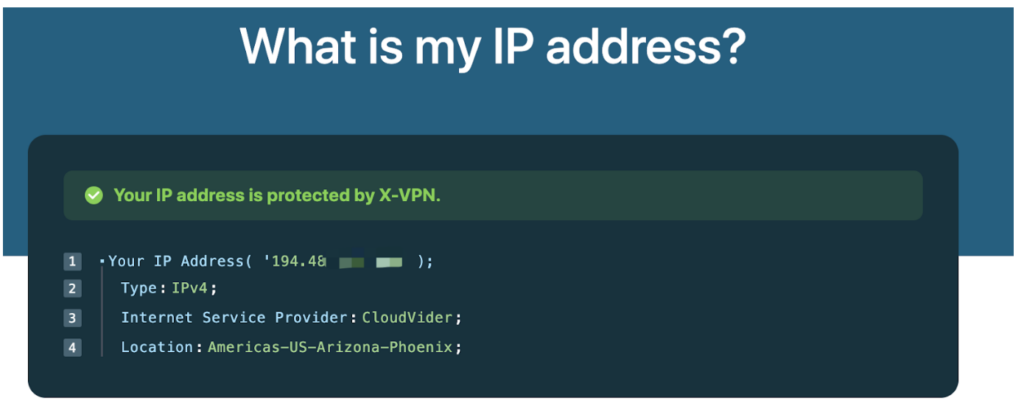
Хорошо… это мое местоположение. Не стесняйтесь заходить, но я уверен, что вы меня там не найдете. Это фальшивка, благодаря моему VPN! 😉
Службы определения местоположения браузера
Когда-либо видели всплывающие окна вроде «Разрешить этому сайту получить доступ к вашему местоположению?» Многие веб-сайты заставляют ваш браузер запрашивать точные данные о местоположении, особенно в Google Chrome или Safari.
Если вы нажмете «Разрешить», они смогут отслеживать ваши точные координаты с помощью Wi-Fi сетей, GPS и даже Bluetooth.
Так что подумайте дважды, прежде чем нажать эту кнопку!
Wi-Fi и Bluetooth сети
Не могу поверить, что ваши старые друзья (сети Wi-Fi и Bluetooth) предали вас? Честно говоря, они этого не хотели. 😅
На ноутбуках и мобильных устройствах некоторые веб-сайты могут триангулировать ваше местоположение, используя близлежащие Wi-Fi сети или сигналы Bluetooth, даже если GPS выключен.
К счастью, это не так распространено — это обычно происходит с приложениями и сервисами, предлагающими рекомендации на основе местоположения, например, поиск близлежащих ресторанов или магазинов.
Мобильное отслеживание GPS
Используете MacBook с функцией сотовой связи или мобильную точку доступа? Обратите внимание: некоторые службы могут получать доступ к вашим GPS-данным.
Приложения и браузеры с разрешениями на местоположение могут отслеживать ваши перемещения с уличной точностью.
Как работает изменение местоположения VPN на Mac
Изменение вашего местоположения VPN защитит от отслеживания IP-адреса. И это на самом деле не изменит ваш настоящий IP-адрес (он все еще зафиксирован вашим провайдером интернет-услуг). Вместо этого, оно вводит «станцию передачи» между вашим устройством и посещаемыми вами веб-сайтами, и вот где происходит волшебство.
Вот быстрый сценарий, чтобы объяснить это:
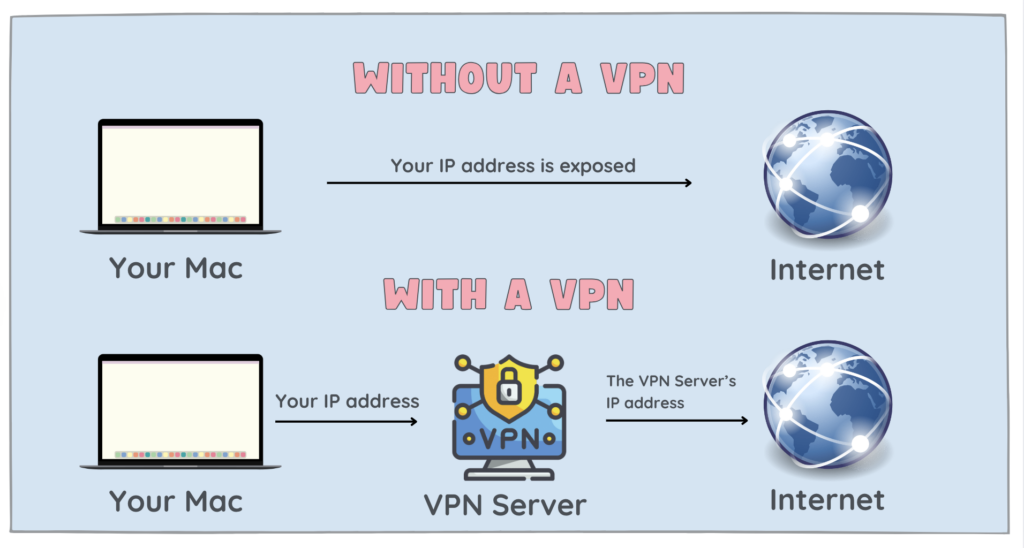
- Без VPN: Вы вводите «xvpn.io» на своем Mac, и ваш запрос напрямую отправляется на сайт. Нет посредников. Ваш реальный IP-адрес становится известен, раскрывая ваше местоположение сайту.
- С VPN: В этот раз, когда вы посещаете “xvpn.io”, ваш запрос делает небольшой обход. Сначала он останавливается на VPN-сервере (также известном как ваш охранник конфиденциальности), прежде чем отправиться на веб-сайт. Сайт видит только IP-адрес VPN-сервера, а не ваш.
Так, ваше реальное местоположение? Скрыто.
Ваша онлайн-конфиденциальность? Безопасна.
Как изменить местоположение VPN на Mac
Хорошо, я уверен, что вы готовы погрузиться в это! Изменение местоположения вашего VPN на Mac очень просто. Следуйте этим шагам (мы воспользуемся X-VPN в качестве примера), и вы будете готовы в кратчайшие сроки.
Шаг 1: Откройте приложение X-VPN.
Запустите приложение X-VPN на вашем Mac и войдите в свою учетную запись.
💡X-VPN работает безупречно с Netflix, Hulu, Prime Video, Disney+ и другими благодаря своей передовой технологии обфускации и сети из более чем 8 000 серверов по всему миру, что делает его идеальным VPN для Mac.
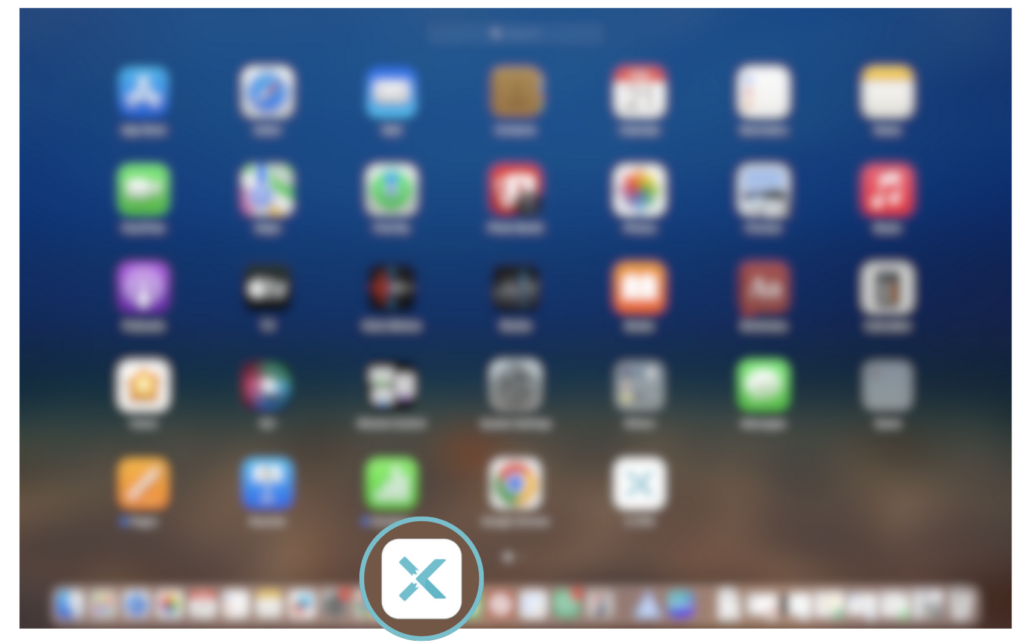
Шаг 2: Выберите VPN-сервер, который соответствует вашим потребностям
Нажмите на “Все местоположения”, чтобы открыть список доступных серверов. Вы можете использовать поисковую строку, чтобы найти конкретное местоположение, или просто прокрутить список стран на своем темпе. Если вам нужно просто защищенно просматривать интернет, выберите “Самый быстрый сервер” — он автоматически подключит вас к самому быстрому варианту.
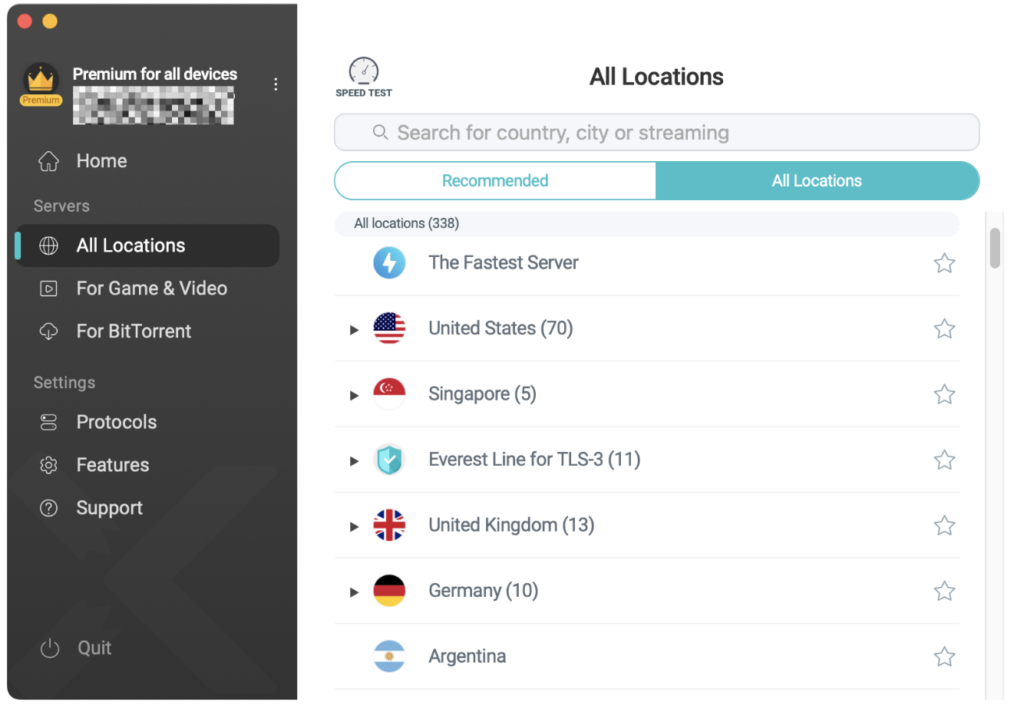
Хотите играть, транслировать или скачивать торренты? Просто нажмите на «Для игр и видео» или «Для BitTorrent», чтобы найти оптимизированные серверы, настроенные для лучшего опыта.
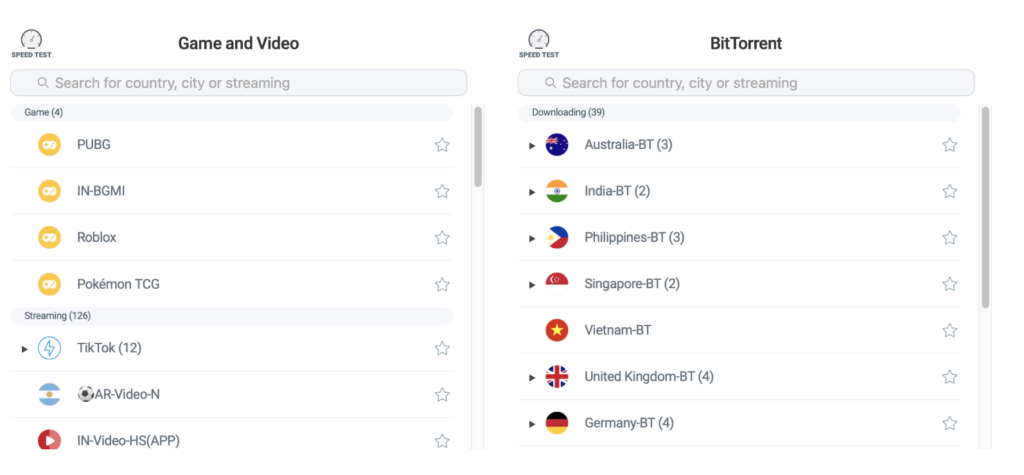
Шаг 3: Подключитесь и начните использовать
Нажмите на выбранный сервер VPN, чтобы подключиться. После подключения ваш IP-адрес будет показывать местоположение выбранного сервера, а не ваш настоящий.
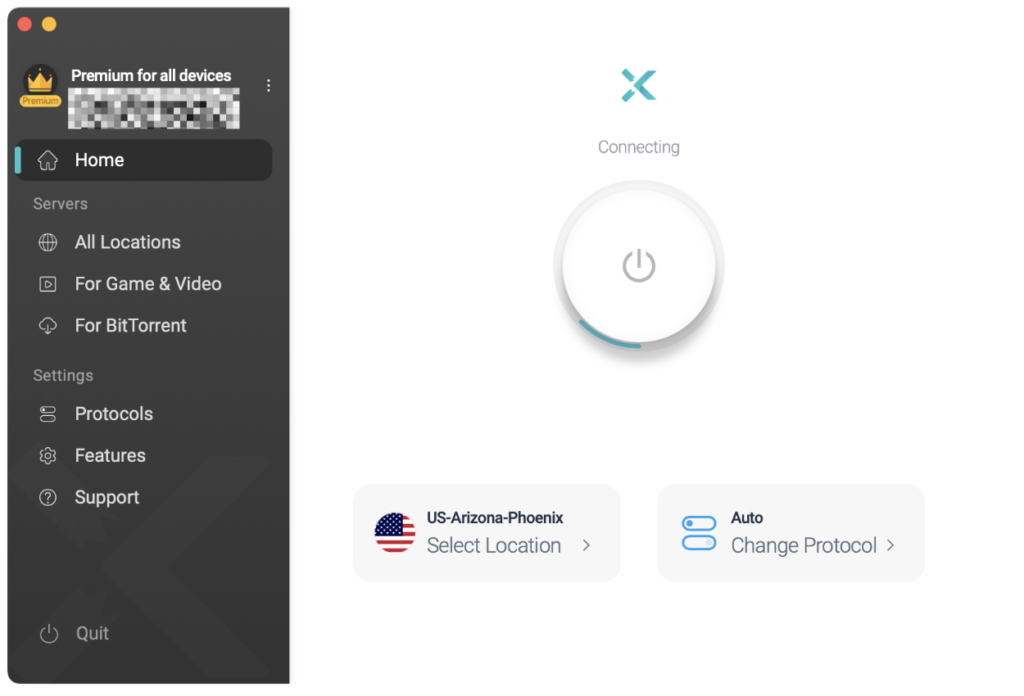
Невозможно изменить местоположение на Mac с помощью VPN? Вот как это исправить
Вы выполнили все шаги, нажали «Подключить», и… БАЦ! Все еще смотрите на проклятое сообщение «У вас нет доступа». 😤
Некоторые веб-сайты блокируют известные IP-адреса VPN. Но не переживайте — есть несколько простых хитростей, которые вы можете попробовать, чтобы обойти их.
1. Переключиться на другой сервер
Переключитесь на другой сервер в той же стране или выберите оптимизированный для потокового вещания или просмотра. Эти оптимизированные серверы могут усилить функцию затруднения обнаружения (чтобы было сложнее обнаружить).
Очистите кэш и файлы cookie вашего браузера.
Возможно, ваш браузер также виноват, утечка информации о вашем реальном местоположении через кэшированные данные или файлы cookie. Их очистка может помочь «сбросить» вашу сессию и зафиксировать изменения местоположения VPN.
3. Используйте режим инкогнито или приватного просмотра.
Использование режима инкогнито (Chrome) или приватного режима (Safari/Firefox) помогает предотвратить использование сохраненных файлов cookie или кэша для определения вашего реального местоположения.
4. Свяжитесь с командой поддержки вашего VPN.
Все еще застряли? У большинства премиум-VPN есть команда поддержки, которая может рекомендовать конкретные серверы, которые в настоящее время работают для потоковой передачи или гео-ограниченных сайтов. Не стесняйтесь обращаться — они, вероятно, уже решали эту проблему раньше.
Как изменить местоположение на вашем Mac без использования VPN?
Не хотите использовать VPN? Нет проблем — всё еще есть способы изменить или подделать ваше местоположение на Mac. Хотя эти методы не скроют ваш IP-адрес, как это делает VPN, они всё равно могут помочь подделать ваше местоположение для определенных приложений или услуг.
1. Вручную блокируйте доступ приложений к вашему местоположению
Вы можете вручную настроить параметры местоположения на своем Mac, чтобы заблокировать доступ приложений и некоторых служб к вашему реальному местоположению. Вот как:
- Перейдите в Настройки системы > Конфиденциальность и безопасность.
- Нажмите на вкладку «Location Services».
- Нажмите на иконку замка (внизу слева) и введите пароль, чтобы внести изменения.
- Снимите флажки с приложений, которым вы не хотите предоставлять доступ к вашему реальному местоположению.
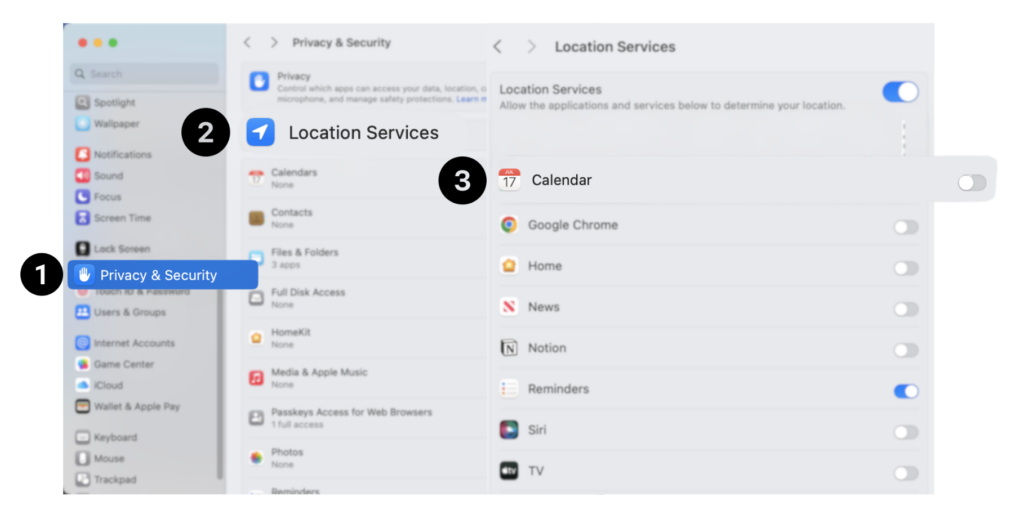
💡 Профессиональный совет: Хотя это не изменит ваше местоположение, это предотвратит использование приложениями вашего реального местоположения.
Используйте приложение для подмены GPS-координат.
Для приложений, которые зависят от GPS-данных (например, игры на основе местоположения или социальные медиа), вы можете использовать инструменты подмены GPS, чтобы подделать свое местоположение.
⚠️Примечание: Некоторые методы, такие как подделка GPS, могут нарушать условия использования определенных приложений. Используйте ответственно.
3. Изменить настройки местоположения браузера
Веб-сайты часто используют сервисы определения местоположения вашего браузера, чтобы определить, где вы находитесь. К счастью, вы можете подделать или заблокировать эти данные непосредственно в своем браузере:
On Google Chrome:
- Откройте Chrome и перейдите в Настройки > Конфиденциальность и безопасность.
- Нажмите «Настройки сайта» > «Местоположение».
- Переключите его на «Не разрешать сайтам видеть ваше местоположение» или вручную установите фиктивное местоположение с помощью Инструментов разработчика.
💡 Профессиональный совет: Вы также можете использовать Инструменты разработчика Chrome для ручной установки широты и долготы для более точного подделывания.
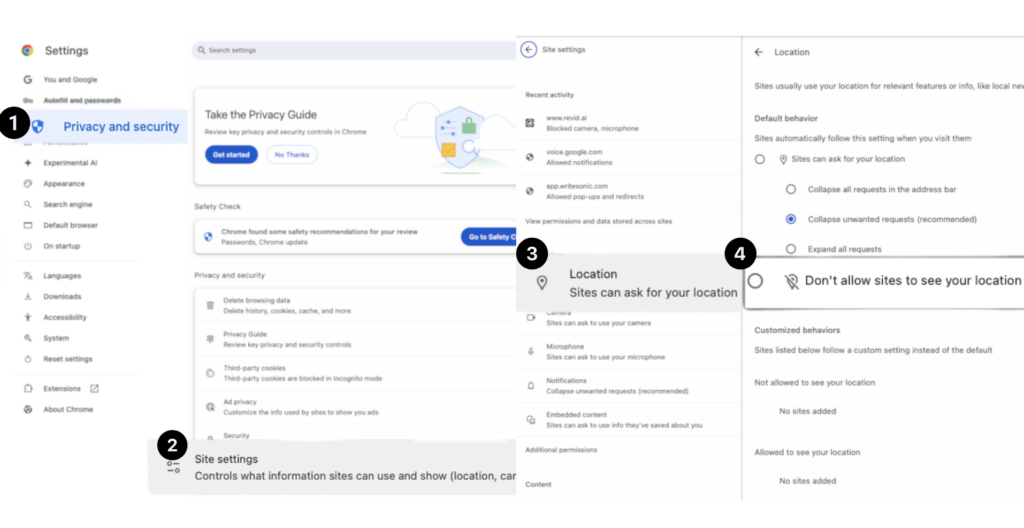
Заключение
Изменение местоположения вашего VPN на Mac очень просто — просто выберите VPN, загрузите его, войдите и подключитесь. Но эти простые шаги открывают множество преимуществ.
Помимо обычных преимуществ разблокировки контента, ограниченного географией и повышения онлайн-конфиденциальности, вы также можете:
- Сэкономьте на авиабилетах, проживании и популярных подписках, таких как TikTok Coins и YouTube Premium.
- Ускорьте своё соединение при работе с большими файлами или тяжёлыми нагрузками.
И многое другое…
Так что же ты ждешь? Погрузись в мир частного, безграничного просмотра — начни с X-VPN прямо сейчас!

Часто задаваемые вопросы
Как установить мое местоположение на Mac?
Вы можете вручную установить или заблокировать свое местоположение на Mac, используя Location Services:
1. Перейдите в System Settings > Security & Privacy.
2. Нажмите “Location Services.”
3. Включите/отключите доступ к местоположению для конкретных приложений.
Отслеживает ли ваш Mac ваше местоположение?
Поскольку у Mac нет встроенного GPS, они определяют ваше местоположение с помощью Wi-Fi и IP-данных. Чтобы подделать свое местоположение GPS:
— Используйте приложение для подделки GPS, предназначенное для Mac.
— Или используйте VPN, чтобы изменить свое местоположение на основе IP, что обманет многие службы, заставив их думать, что вы где-то еще.
Как изменить местоположение на моем Mac в Safari?
Изменить или заблокировать свое местоположение в Safari:
1. Откройте Safari > Настройки.
2. Перейдите на Веб-сайты > Местоположение.
3. Выберите между Спросить, Отказать или Разрешить для конкретных сайтов.
Это законно изменять местоположение моего VPN?
Да, в большинстве стран использование VPN полностью законно для обеспечения конфиденциальности, безопасности и разблокировки контента, ограниченного географически. Однако всегда следуйте условиям использования платформ, к которым вы обращаетесь (например, стриминговые сайты), так как некоторые из них могут ограничивать использование VPN.



